你是否也曾被WPS页眉的“顽固”所困扰?想删除当前页的页眉,却发现整篇文章的页眉都不见了;想去掉那条碍眼的横线,却怎么也找不到方法。别担心,这篇指南将从根源上为你剖析WPS页眉的运作机制,提供从快速删除到分节精准操作的全套解决方案,让你彻底掌握WPS页眉的“生杀大权”。
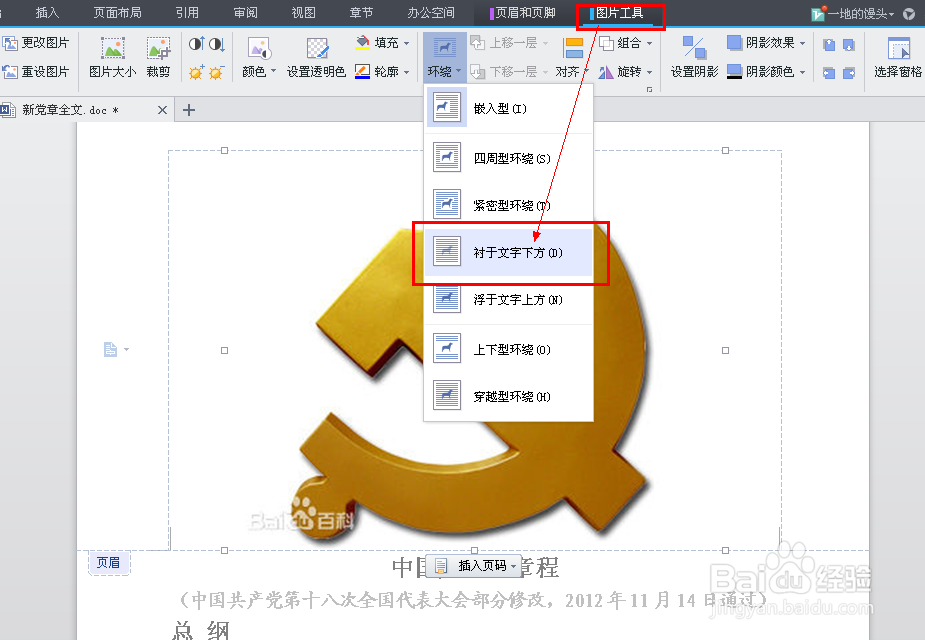
一、极速上手:如何删除整个文档的页眉?
这是最简单、最常见的需求,适用于整个文档都不需要页眉的情况。
- 激活页眉编辑:双击文档顶部的页眉区域,光标会自动进入页眉,并弹出“页眉和页脚”工具栏。
- 全选并删除:按下
Ctrl + A键全选页眉内的所有内容(包括文字、图片、表格等),然后按下Delete或Backspace键。 - 关闭页眉视图:点击工具栏上的“关闭”按钮,或双击文档正文区域,即可退出编辑模式。
注意:这个方法会删除文档中所有相互链接的页眉。如果你的文档设置了分节,可能需要重复操作或使用下面的高级技巧。
二、核心揭秘:为什么我的页眉删不掉?(理解“节”与“链接”)
当你发现删除一处页眉,其他地方也跟着变动,或者无法单独操作某一页时,根源在于WPS的两个核心概念:节 (Section) 和 链接到前一条页眉 (Link to Previous)。
- 节 (Section):你可以把WPS文档的每一“节”想象成一列火车的车厢。默认情况下,整个文档就是一节(一个大车厢)。你可以通过插入“分节符”来创建新的车厢。每一节都可以拥有自己独立的页眉页脚、页面方向、页边距等格式。
- 链接到前一条页眉 (Link to Previous):这就像车厢之间的“挂钩”。默认情况下,新创建的第二节(第二节车厢)的页眉会自动“链接”到第一节,导致你对第二节页眉的修改会同步到第一节。想要实现不同节的页眉独立,就必须“断开挂钩”。
一句话总结:想要对某一页的页眉进行独一无二的操作,必须先让它所在的“节”与前面的“节”断开链接。
三、分场景实战:精准删除页眉的四种高级技巧
理解了核心概念后,我们来解决具体的“疑难杂症”。
场景一:封面页不要页眉,从第二页开始显示
这是论文、报告中最常见的需求。
- 双击任何一页的页眉,进入编辑模式。
- 在“页眉和页脚”工具栏中,找到并勾选 “首页不同” 这个选项。
- 此时,你会发现第一页(封面页)的页眉变成了“首页页眉”,并且内容是空白的。你可以直接在这里删除任何意外出现的内容。
- 然后去第二页,正常编辑你需要的页眉即可。第一页将不受影响。
- 点击“关闭”退出。
场景二:从任意指定页(如第三页)开始,删除后续所有页眉
假设你需要在目录页(前两页)保留页眉,但从正文(第三页)开始彻底删除页眉。
- 插入分节符:将光标定位在你不想要页眉的那一页的前一页的末尾。例如,想让第三页及以后没有页眉,就把光标放在第二页的最后一个字符后面。
- 点击菜单栏的
插入->分隔符-> 选择 “下一页分节符”。这就在第二页和第三页之间创建了一个“断点”,将文档分成了两节。 - 断开链接:双击第三页的页眉,进入编辑模式。此时,你会看到页眉右侧有一个“与上一节相同”的标记。
- 在“页眉和页脚”工具栏中,找到并取消勾选“链接到前一条页眉”。那个“与上一节相同”的标记会消失。这个操作就是“断开挂钩”。
- 执行删除:现在,第三节的页眉已经独立了。直接在第三页的页眉中,全选 (
Ctrl+A) 并删除所有内容。 - 你会发现,只有第三页及以后的页眉被删除了,而第一、二页的页眉完好无损。
场景三:只删除页眉那条横线,保留文字
那条顽固的横线其实不是图片,而是段落边框,所以直接删除是无效的。
- 双击进入页眉编辑模式。
- 选中页眉中的所有文字(即使没有文字也要选中那个空段落)。
- 点击菜单栏的
开始-> 在“段落”功能区找到 “边框” 按钮(通常是一个田字格图标)。 - 在下拉菜单中选择 “无框线”。
- 横线消失,大功告成。
场景四:奇偶页页眉不同,如何单独删除奇数页或偶数页页眉?
- 双击进入页眉编辑模式。
- 在“页眉和页脚”工具栏中,勾选 “奇偶页不同”。
- 现在,文档的页眉会自动分为“奇数页页眉”和“偶数页页眉”。
- 你只需要滚动到任意一个奇数页,删除其页眉内容,所有奇数页的页眉就都会被删除(或修改)。同理,对偶数页页眉的操作也会同步到所有偶数页。
- 如果需要配合分节使用,请记住在操作前,先确认是否需要“断开链接”。
四、疑难解答 (FAQ)
问:为什么我取消了“链接到前一条页眉”并删除后,前面的页眉还是没了?
答:请确保你是在正确的位置断开链接。你应该在你想要开始改变的那个节(比如第三节)的页眉里,取消与前一节(第二节)的链接,而不是在前面不想改变的节里操作。
问:如何快速查看我的文档有几节?
答:点击WPS窗口左下角的状态栏,找到“节:X”的信息。如果没有,可以右键单击状态栏,在弹出的菜单中勾选“节”来显示它。
问:删除页眉后,页面顶部的空白区域太大了,怎么调整?
答:双击进入页眉编辑模式,在“页眉和页脚”工具栏中,可以调整“页眉顶端距离”。或者直接在“页面布局”->“页边距”中调整上边距的大小。
五、总结:成为WPS页眉管理大师
删除WPS页眉从不是一个简单的“Delete”键就能解决的问题。其背后是强大的文档排版逻辑。通过这篇指南,我们希望你已经明白:
- 简单删除:双击、全选、删除,适用于全文档。
- 精准控制:核心在于“分节符” + “取消链接到前一条页眉”的组合拳。
- 特殊格式:横线问题要找“边框”,封面页问题要用“首页不同”。
现在,你已经具备了应对几乎所有WPS页眉删除场景的能力。下次再遇到类似问题,不妨先思考一下:“我需要将文档分成几个‘节’?我需要在哪里‘断开链接’?” 掌握了这两个核心,你就能游刃有余地驾驭WPS,让文档格式完全听命于你。




